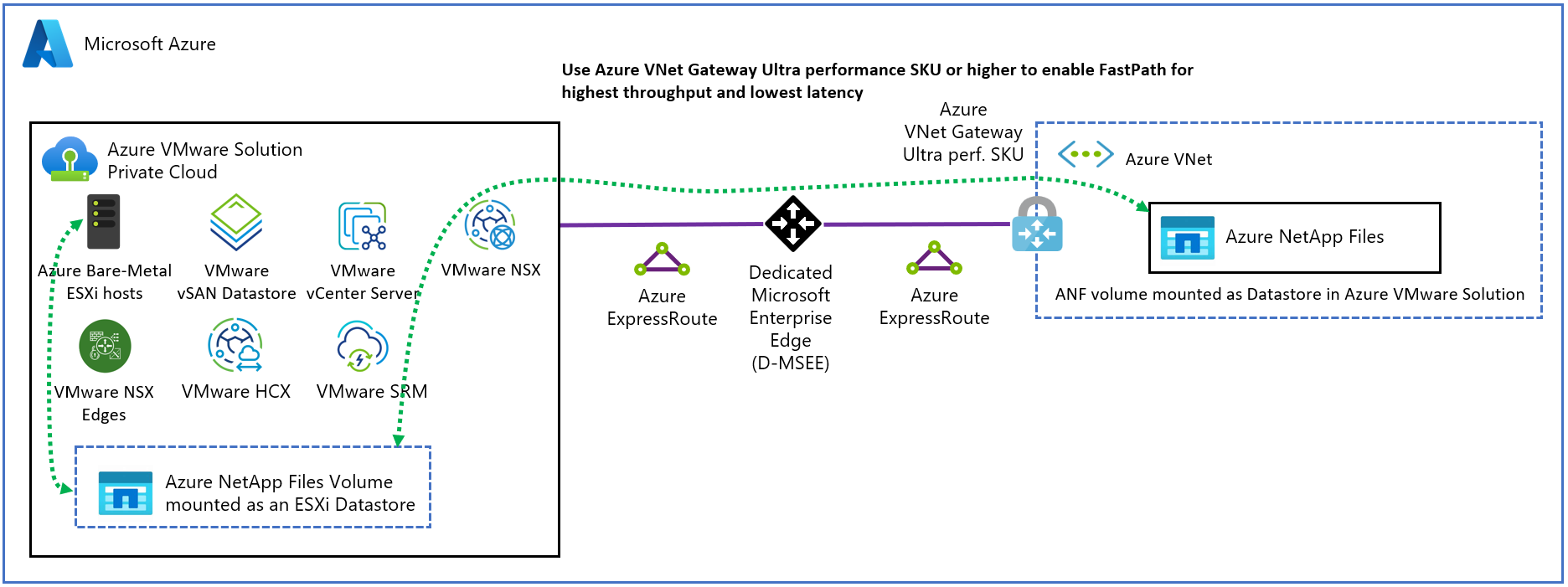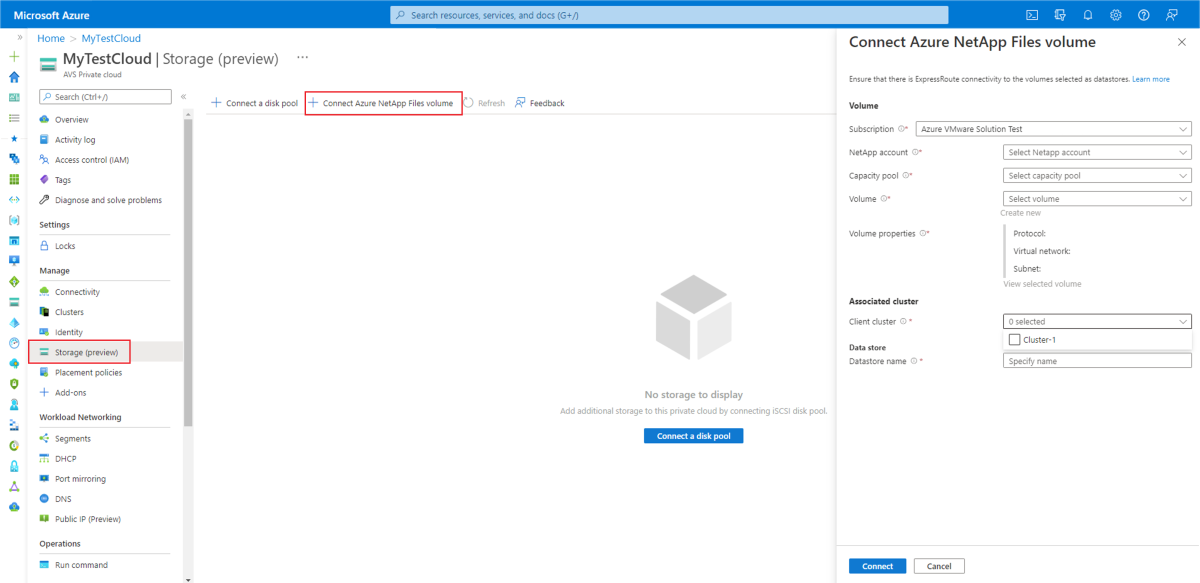Collegare archivi dati di Azure NetApp Files agli host della soluzione Azure VMware
Azure NetApp Files è un servizio di archiviazione file a consumo di livello aziendale e ad alte prestazioni. Il servizio supporta i carichi di lavoro di file aziendali più impegnativi nel cloud: database, SAP e applicazioni di elaborazione ad alte prestazioni, senza modifiche al codice. Per altre informazioni su Azure NetApp Files, vedere la documentazione di Azure NetApp Files.
Soluzione Azure VMware supporta il link di archivi dati NFS (Network File System) come opzione di archiviazione persistente. È possibile creare archivi dati NFS con volumi di Azure NetApp Files e collegarli ai cluster desiderati. È anche possibile creare macchine virtuali in archivi dati di Azure NetApp Files diversi per ottenere costi e prestazioni ottimali.
Usando archivi dati NFS supportati da Azure NetApp Files, è possibile espandere l'archiviazione anziché ridimensionare i cluster. È anche possibile usare i volumi di Azure NetApp Files per replicare i dati da ambienti VMware vSphere locali o primari per il sito secondario.
Creare la Soluzione Azure VMware e creare volumi NFS di Azure NetApp Files nella rete virtuale connessa tramite ExpressRoute. Assicurarsi che sia disponibile la connettività dal cloud privato ai volumi NFS creati. Usare questi volumi per creare archivi dati NFS e collegare gli archivi dati ai cluster di propria scelta in un cloud privato. Come integrazione nativa, non sono necessarie altre autorizzazioni configurate tramite vSphere.
Il diagramma seguente illustra un'architettura tipica degli archivi dati NFS supportati da Azure NetApp Files collegati a un cloud privato della Soluzione Azure VMware tramite ExpressRoute.
Nota
Il traffico NFS dagli host ESXi non attraversa alcun componente NSX. Il traffico attraversa la porta VMkernel ESXi direttamente al montaggio NFS tramite la rete di Azure.
Prerequisiti
Prima di iniziare i prerequisiti, vedere la sezione Procedure consigliate per le prestazioni per ottenere informazioni sulle prestazioni ottimali degli archivi dati NFS nei volumi di Azure NetApp Files.
- Distribuire il cloud privato della Soluzione Azure VMware e una rete virtuale dedicata connessa tramite il gateway ExpressRoute. Il gateway di rete virtuale deve essere configurato con le prestazioni Ultra o lo SKU ErGw3Az e avere FastPath abilitato. Per altre informazioni, vedere Configurare il networking per il cloud privato VMware e l'Elenco di controllo per la pianificazione della rete.
- Creare un volume NFSv3 per Azure NetApp Files nella stessa rete virtuale creata nel passaggio precedente.
- Verificare la connettività dal cloud privato al volume di Azure NetApp Files eseguendo il ping dell'indirizzo IP di destinazione collegato.
- In base ai requisiti di prestazioni, selezionare il livello di servizio corretto necessario per il pool di capacità di Azure NetApp Files. Selezionare l'opzione Archivio dati della Soluzione Azure VMware elencato nella sezione Protocollo.
- Creare un volume con funzionalità di reteStandard, se disponibili per la connettività FastPath ExpressRoute.
- Nella sezione Protocollo selezionare Archivio dati della Soluzione Azure VMware per indicare che il volume viene creato per l'uso come archivio dati per il cloud privato della Soluzione Azure VMware.
- Se si usano i criteri di esportazione per controllare l'accesso ai volumi di Azure NetApp Files, abilitare l'intervallo ip del cloud privato di Azure VMware, non i singoli indirizzi IP host. Gli host difettosi in un cloud privato potrebbero essere sostituiti. Se l'indirizzo IP non è abilitato, la connettività all'archivio dati è interessata.
Aree geografiche supportate
I datastore di Azure NetApp Files per la soluzione Azure VMware sono attualmente supportati nelle aree seguenti:
- Australia orientale
- Australia sud-orientale
- Brasile meridionale
- Canada centrale
- Canada orientale
- India centrale
- Stati Uniti centrali
- Asia orientale
- Stati Uniti orientali
- Stati Uniti orientali 2
- Francia centrale
- Germania centro-occidentale
- Italia settentrionale
- Giappone orientale
- Giappone occidentale
- Stati Uniti centro-settentrionali
- Europa settentrionale
- Qatar centrale
- Sudafrica settentrionale
- Stati Uniti centro-meridionali
- Asia sud-orientale
- Svezia centrale
- Svizzera settentrionale
- Svizzera occidentale
- Regno Unito meridionale
- Regno Unito occidentale
- US Gov Arizona
- US Gov Virginia
- Europa occidentale
- Stati Uniti occidentali
- West US 2
- Stati Uniti occidentali 3
Tipi di host supportati
I datastore di Azure NetApp Files per la soluzione Azure VMware sono attualmente supportati nei tipi di host seguenti:
- AV36
- AV36P
- AV52
- AV64
Procedure consigliate per le prestazioni
Esistono alcune procedure consigliate importanti da seguire per ottenere prestazioni ottimali degli archivi dati NFS nei volumi di Azure NetApp Files.
Creare volumi di Azure NetApp Files usando le funzionalità di rete Standard per abilitare la connettività ottimizzata dal cloud privato della Soluzione Azure VMware tramite la connettività FastPath ExpressRoute.
Per ottimizzare le prestazioni, scegliere il gateway UltraPerformance o il gateway ErGw3Az e abilitare FastPath da un cloud privato alla rete virtuale dei volumi di Azure NetApp Files. Per informazioni più dettagliate sugli SKU del gateway, vedere Informazioni sui gateway di rete virtuale ExpressRoute.
In base ai requisiti di prestazioni, selezionare il livello di servizio corretto necessario per il pool di capacità di Azure NetApp Files. Per informazioni sulla velocità effettiva consentita per ogni livello di servizio per TiB soggetto a provisioning, vedere Livelli di servizio per Azure NetApp Files.
Importante
Se il livello di prestazioni dei volumi di Azure NetApp Files è stato modificato dopo la creazione del volume e dell'archivio dati, vedere Modifica del livello di servizio per l'archivio dati di Azure NetApp Files per assicurarsi che i metadati del volume o dell'archivio dati siano sincronizzati per evitare comportamenti imprevisti nel portale o nell'API a causa di mancata corrispondenza dei metadati.
Creare uno o più volumi in base alla velocità effettiva e alla capacità necessarie. Vedere Considerazioni sulle prestazioni per Azure NetApp Files per comprendere in che modo le dimensioni del volume, il livello di servizio e il pool di capacità QoS determinano la velocità effettiva del volume. Per assistenza nel calcolo della capacità del carico di lavoro e dei requisiti di prestazioni, contattare l'esperto di campo della Soluzione Azure VMware o Azure NetApp Files. Il numero massimo predefinito di archivi dati di Azure NetApp Files è 8, ma può essere aumentato a un massimo di 256 inviando un ticket di supporto. Per inviare un ticket di supporto, vedere Creare una richiesta di supporto tecnico di Azure.
Assicurarsi che il cloud privato della Soluzione Azure VMware e i volumi di Azure NetApp Files vengano distribuiti nella stessa zona di disponibilità usando il posizionamento del volume della zona di disponibilità nella stessa sottoscrizione. Le informazioni relative alla zona di disponibilità del cloud privato della soluzione Azure VMware possono essere visualizzate dal riquadro di panoramica all'interno del cloud privato della soluzione Azure VMware.
Per i benchmark delle prestazioni che gli archivi dati di Azure NetApp Files offrono per le VM nella Soluzione Azure VMware, vedere Benchmark delle prestazioni dell'archivio dati di Azure NetApp Files per la Soluzione Azure VMware.
Considerazioni sull'archiviazione di Azure NetApp Files con accesso sporadico
Quando si sceglie di usare l'archiviazione di Azure NetApp Files con accesso sporadico negli archivi dati per AVS, prendere in considerazione le caratteristiche delle prestazioni dei carichi di lavoro. L'accesso sporadico è più adatto per applicazioni e carichi di lavoro che coinvolgono principalmente operazioni di I/O sequenziali o tollerano una latenza di lettura variabile. I carichi di lavoro con elevata sensibilità di I/O casuale e latenza devono evitare l'uso dell'accesso sporadico a causa di un aumento della latenza durante la lettura dei dati dal livello ad accesso sporadico.
Valutare anche la possibilità di modificare le impostazioni di accesso sporadico per il carico di lavoro in base ai modelli di accesso previsti. Per altre informazioni, vedere Considerazioni sulle prestazioni per l'archiviazione di Azure NetApp Files con accesso sporadico.
Casi d'uso in cui l'accesso sporadico è adatto:
- Modelli di macchina virtuale e file ISO
- VMDK con home directory (se non si usa Direttamente Azure NetApp Files per questo scopo)
- VMDK con repository di contenuto
- VMDK con dati dell'applicazione
- VMDK con dati di backup a livello di applicazione e archivio
Casi d'uso per non usare l'accesso sporadico:
- VMDK contenenti file di database di produzione con elevata sensibilità di I/O casuale e latenza
- VMDK con dischi di avvio del sistema operativo
Collegare un volume di Azure NetApp Files al cloud privato
Per collegare un volume di Azure NetApp Files al cloud privato tramite il portale, seguire questa procedura:
- Accedere al portale di Azure.
- Passare alla Soluzione Azure VMware. In Gestisciselezionare Archiviazione.
- Selezionare Connettere i volumi Azure NetApp Files.
- In Connetti volume Azure NetApp Files selezionare Sottoscrizione, Account NetApp, Pool di capacità e Volume da collegare come archivio dati.
- Verificare che il protocollo sia NFS. È necessario verificare la rete virtuale e la subnet per garantire la connettività al cloud privato della Soluzione Azure VMware.
- In Cluster associato, nel campo Cluster client selezionare uno o più cluster per associare il volume come archivio dati.
- In Archivio dati creare un nome personalizzato per il nome dell'archivio dati.
- Quando viene creato l'archivio dati, verranno visualizzati tutti gli archivi dati in Archiviazione.
- Si noti che gli archivi dati NFS vengono aggiunti nel server vCenter.
Proteggere gli archivi dati e le VM di Azure NetApp Files
Backup cloud per VM è un plug-in per la Soluzione Azure VMware che offre funzionalità di backup e ripristino per archivi dati e VM che risiedono in archivi dati di Azure NetApp Files. Con Backup cloud per VM, è possibile acquisire snapshot coerenti con le VM per i punti di ripristino rapidi e ripristinare facilmente VM e VMDK che risiedono in archivi dati di Azure NetApp Files. Per altre informazioni, vedere Installare Backup cloud per le macchine virtuali.
Modifica del livello di servizio per l'archivio dati di Azure NetApp Files
In base ai requisiti di prestazioni dell'archivio dati, è possibile modificare il livello di servizio del volume di Azure NetApp Files usato per l'archivio dati. Usare le istruzioni fornite per modificare dinamicamente il livello di servizio di un volume per Azure NetApp Files.
La modifica del livello di servizio non ha alcun effetto sull'archivio dati o sul cloud privato. Non sono previsti tempi di inattività e l'indirizzo IP/montaggio del volume rimane invariato. Tuttavia, l'ID risorsa del volume cambia in seguito alla modifica del pool di capacità. Per correggere eventuali mancate corrispondenze dei metadati, eseguire di nuovo la creazione dell'archivio dati nell'interfaccia della riga di comando di Azure per l'archivio dati esistente con il nuovo ID risorsa per il volume di Azure NetApp Files:
az vmware datastore netapp-volume create \
--name <name of existing datastore> \
--resource-group <resource group containing AVS private cloud> \
--cluster <cluster name in AVS private cloud> \
--private-cloud <name of AVS private cloud> \
--net-app-volume /subscriptions/<subscription ID>/resourceGroups/<resource group>/providers/Microsoft.NetApp/netAppAccounts/<NetApp account>/capacityPools/<changed capacity pool>/volumes/<volume name>
Importante
I parametri per il nome, il gruppo di risorse, il cluster e il cloud privato dell'archivio dati devono corrispondere esattamente a quelli nell'archivio dati esistente nel cloud privato. L'id volume è l'ID risorsa aggiornato del volume di Azure NetApp Files dopo la modifica del livello di servizio.
Disconnettere un archivio dati basato su Azure NetApp Files dal cloud privato
È possibile usare le istruzioni fornite per disconnettere un archivio dati basato su Azure NetApp Files usando il portale di Azure o l'interfaccia della riga di comando di Azure. Non è necessaria alcuna finestra di manutenzione per questa operazione. L'azione di disconnessione disconnette solo il volume di Azure NetApp Files come archivio dati, non elimina i dati o il volume di Azure NetApp Files.
Disconnettere un archivio dati di Azure NetApp Files usando il portale di Azure
- Selezionare l'archivio dati da cui si desidera disconnettersi.
- Fare clic con il pulsante destro del mouse sull'archivio dati e selezionare Disconnetti.
Disconnettere un archivio dati di Azure NetApp Files usando l'interfaccia della riga di comando di Azure
az vmware datastore delete --name ANFDatastore1 --resource-group MyResourceGroup --cluster Cluster-1 --private-cloud MyPrivateCloud
Passaggi successivi
Ora che è stato collegato un archivio dati in un volume NFS basato su Azure NetApp Files agli host della Soluzione Azure VMware, è possibile creare le VM. Per altre informazioni, usare le risorse seguenti.
- Livelli di servizio per Azure NetApp Files
- Protezione dell'archivio dati con gli snapshot di Azure NetApp Files
- Informazioni sui gateway di rete virtuale per ExpressRoute
- Informazioni sul backup di Azure NetApp Files
- Linee guida per la pianificazione della rete per Azure NetApp Files
- Benchmark delle prestazioni dell'archivio dati di Azure NetApp Files per la Soluzione Azure VMware
Video: Distribuire la Soluzione Azure VMware con l'archivio dati di Azure NetApp Files
Domande frequenti
Sono necessarie autorizzazioni speciali per creare l'archivio dati con il volume di Azure NetApp Files e collegarlo ai cluster in un cloud privato?
Non sono necessarie altre autorizzazioni speciali. La creazione e l'allegato dell'archivio dati vengono implementati tramite il piano di controllo della Soluzione Azure VMware.
Quali versioni NFS sono supportate?
NFSv3 è supportato per gli archivi dati in Azure NetApp Files.
Azure NetApp Files deve trovarsi nella stessa sottoscrizione del cloud privato?
È consigliabile creare i volumi di Azure NetApp Files per gli archivi dati nella stessa rete virtuale con connettività al cloud privato.
Quanti archivi dati sono supportati con la Soluzione Azure VMware?
Il valore massimo predefinito è 8, ma può essere aumentato a 256 inviando un ticket di supporto. Per inviare un ticket di supporto, andare a Creare una richiesta di supporto tecnico di Azure.
Quali latenze e larghezza di banda possono essere previste dagli archivi dati supportati da Azure NetApp Files?
Stiamo attualmente convalidando e lavorando al benchmarking. Per il momento, seguire le procedure consigliate per le prestazioni descritte in questo articolo.
Quali sono le opzioni per il backup e il ripristino?
Azure NetApp Files supporta gli snapshot degli archivi dati per checkpoint rapidi per il ripristino a breve termine o cloni rapidi. Il backup di Azure NetApp Files consente di eseguire l'offload degli snapshot di Azure NetApp Files nell'archiviazione di Azure. Con gli snapshot, le copie e i blocchi modificati degli archivi rispetto agli snapshot precedentemente caricati vengono archiviati in un formato efficiente. Questa possibilità riduce l'obiettivo del punto di ripristino (RPO) e l'obiettivo del tempo di ripristino (RTO) riducendo al contempo il carico di trasferimento dei dati di backup nel servizio della Soluzione Azure VMware.
Come si monitora l'utilizzo dell'archiviazione?
Usare Metriche per Azure NetApp Files per monitorare l'utilizzo delle risorse di archiviazione e delle prestazioni per il volume dell'archivio dati e per impostare gli avvisi.
Quali metriche sono disponibili per il monitoraggio?
Le metriche di utilizzo e prestazioni sono disponibili per il monitoraggio del volume dell'archivio dati. Le metriche di replica sono disponibili anche per l'archivio dati di Azure NetApp Files che può essere replicato in un'altra area usando la replica tra aree. Per altre informazioni sulle metriche, vedere Metriche per Azure NetApp Files.
Cosa accade se un nuovo nodo viene aggiunto al cluster o se un nodo esistente viene rimosso dal cluster?
Quando si aggiunge un nuovo nodo al cluster, si ottiene automaticamente l'accesso all'archivio dati. La rimozione di un nodo esistente dal cluster non influisce sull'archivio dati.
Come vengono addebitati gli archivi dati, è previsto un addebito aggiuntivo?
I volumi NFS di Azure NetApp Files usati come archivi dati vengono fatturati seguendo il modello di fatturazione basato sul pool di capacità. La fatturazione dipende dal livello di servizio. Non sono previsti costi aggiuntivi per l'uso dei volumi NFS di Azure NetApp Files come archivi dati.
È possibile aggiungere un singolo archivio dati di Azure NetApp Files a più cluster all'interno dello stesso cloud privato della Soluzione Azure VMware?
Sì, è possibile selezionare più cluster al momento della creazione dell'archivio dati. È possibile aggiungere o rimuovere più cluster anche dopo la creazione iniziale.
È possibile aggiungere un singolo archivio dati di Azure NetApp Files a più cluster all'interno di vari cloud privati della Soluzione Azure VMware?
Sì, è possibile connettere un volume di Azure NetApp Files come archivio dati a più cluster in cloud privati differenti. Ogni cloud privato richiede la connettività tramite il gateway ExpressRoute nella rete virtuale di Azure NetApp Files. Si applicano le considerazioni sulla latenza.
Il traffico NFS attraversa i componenti NSX?
No, il traffico NFS dagli host ESXi non attraversa alcun componente NSX. Il traffico attraversa la porta VMkernel ESXi direttamente al montaggio NFS tramite la rete di Azure.